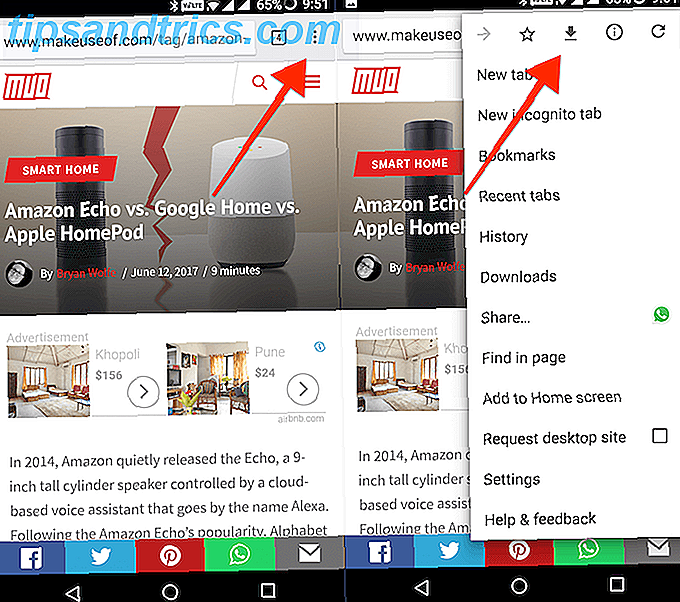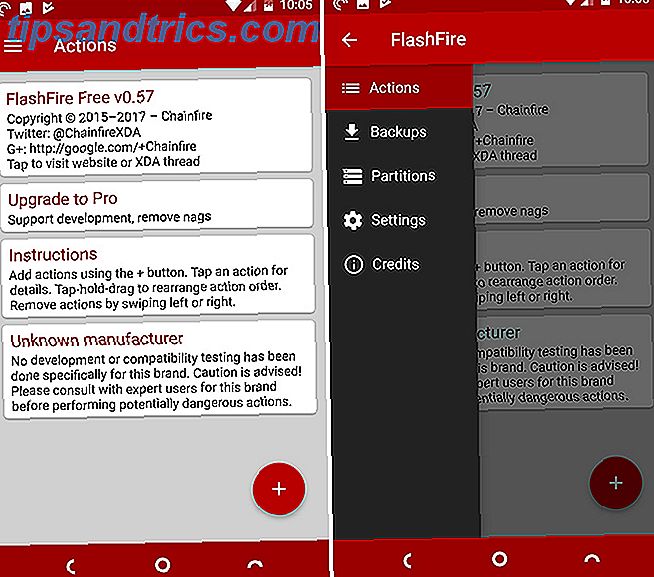CTRL + SHIFT + 4. Det är de enda 3 tangenterna som du någonsin behöver trycka när du vill ta en skärmdump - och jag pratar inte heller om en primitiv skärmdump. Du kan välja vilken region på skärmen du vill fånga eller du kan fånga hela Windows med en enda knapptryckning. Att ta skärmdumpar behöver inte vara krångel om du använder ett av dessa verktyg.
För er som inte tror att du behöver den här typen av verktyg, skulle jag vilja be dig om att ompröva. Lättillgängliga skärmdumpar är en av de saker som verkar som om det inte skulle vara användbart, men när du har använt en kommer du aldrig att se tillbaka. Det är för bekvämt och du sparar mycket tid.
Puush
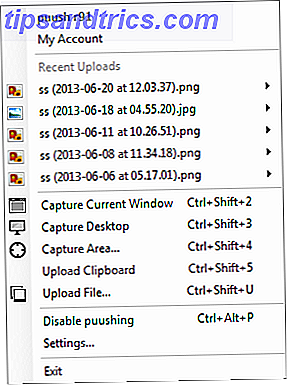
Jag har provat många skärmdump verktyg under åren, men Puush är fortfarande min favorit på grund av sin låga resursanvändning (~ 600 KB RAM) och snabb prestanda. Precis som de flesta skärmdumpverktyg sitter den i datorns bakgrund och svarar bara när du trycker på en relevant tangentbordsgenväg. Det är enkelt men komplett, vilket är en underbar kombination.
Vad gör Puush användbart?
- Fånga, ladda upp och dela med ett tangenttryck.
- Fångar hela skärmen, vissa regioner eller hela fönster.
- Bilder lagras på Puush-servrar och bildlänkar kopieras automatiskt till urklippet när en skärmdump tas.
Du behöver ett gratis Puush-konto innan du kan använda det, men det är en problemfri registrering. Gratis konton kan lagra obegränsade bilder, begränsas till 20 MB per bild, och bilderna kommer att löpa ut efter 1 månad då de inte nås. Pro-konton ($ 15 / år) har en bildstorlek på 250 MB och kommer inte att löpa ut förrän 6 månader av att inte nås.
Bottom Line: Puush är fantastiskt om du vill ta en snabb inspelning av din skärm och dela den med någon direkt. Kolla in vår Puush-recension Puush: Ta bilder och dela dem direkt Puush: Ta bilder och del dem direkt. Bildhotell och bilddelningssidor är alla raserier idag, särskilt med den utbredda explosionen i popularitet av Internet-bildmakroner och memes. Bilder är glädjande för ögat och människor är mer ... Läs mer för ett djupare utseende.
ShareX
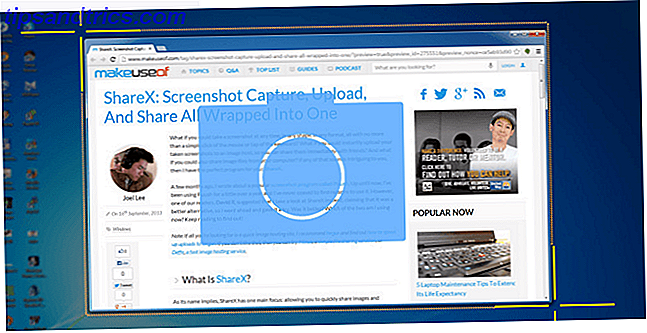
ShareX liknar Puush ovan när det gäller hur det fungerar och vad det kan göra, men det finns några få men stora skillnader. Precis som Puush kan ShareX snäppa skärmdumpar med ett enda tangenttryck. Det kan ladda upp bilder till en bild värd och göra det enkelt att dela med vänner. Gränssnittet är lite svårare att lära sig än Puushs enkelhet, men det finns några fler funktioner här som du kanske vill.
Vad gör ShareX användbart?
- Ingen kontouppbyggnad är nödvändig.
- Fångar hela skärmen, vissa regioner eller hela fönster.
- Dashboard-center som låter dig hantera alla ShareX-aktiviteter i ett enda fönster.
- Automatiserat infångningsalternativ som låter dig ta skärmdumpar på ett tidsintervall.
- Välj vilken bild värd där du vill att dina bilder ska laddas upp.
Bottom Line: ShareX är det föredragna verktyget om du gillar att använda olika bildvärdar istället för att lita på en enda värd som Puush. ShareX är också bra om du ofta använder sina mer avancerade funktioner. Kolla in vår ShareX recension ShareX: Skärmdump Fånga, ladda upp och dela alla in i One ShareX: Skärmdump Fånga, ladda upp och dela alla in i en Vad om du skulle kunna ta en skärmdump när som helst, i vilken form som helst, i vilket format som helst, alla med bara ett enkelt klick på musen eller tangentbordet på tangentbordet? Vad händer om du ... Läs mer för ett djupare utseende.
Green
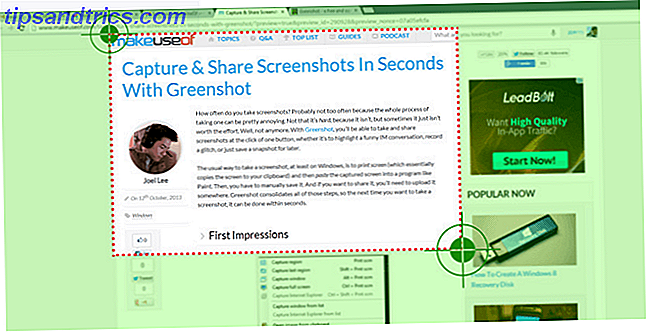
Greenshot är inte så mycket en "skärmdump i ett tangenttryck" -typ verktyg som både Puush och ShareX strävar efter att vara. I stället driver det hela konceptet till nästa nivå genom att genomföra många avancerade funktioner till kostnaden för enkelhet och snabbhet. Det är inte illa på något sätt - det tjänar bara ett annat syfte och det gör det bra.
Vad gör Greenshot användbart?
- Massor av skärminspelningslägen - mer än Puush och ShareX.
- Välj vilket format du vill ha för dina skärmdumpar.
- Skärmdumpar kan laddas upp till en bild värd, sparas på din dator eller exporteras för användning på annat håll.
- Inbyggd bildredigerare för att redigera skärmdumpar du har tagit.
- Öppen källa under GPL-licensen.
Bottom Line: Jag vill säga att Greenshot är det bästa valet för användare som inte är datorguider. Den har ett intuitivt gränssnitt, många funktioner, utökningsbara via plugins och en inbyggd bildredigerare för snabba uppringningar - nästan ett allt-i-ett-paket. Kolla in vår Greenshot-recension Capture & Share skärmdumpar i sekunder med Greenshot Capture & Share-skärmdumpar i sekunder med Greenshot Laddar du fortfarande Paint eller Photoshop för att redigera och spara en skärmdump? Inte konstigt att du inte gillar det! Med Greenshot blir det enkelt att ta, redigera och dela skärmdumpar. Läs mer för ett djupare utseende.
Ashampoo Snap

Ashampoo Snap är det enda skärmdumpverktyget i den här listan som inte är tillgängligt gratis. Det kostar $ 20 USD för en licens, men det har möjlighet till en gratis provperiod för användare som vill prova det. Läs mer om den senaste versionen i vår Ashampoo Snap 7 recension Ashampoo Snap 7 Review: Enkel Skärmdump och Video Capture Ashampoo Snap 7 Review: Enkel Skärmdump och Video Capture Letar du efter en enkel och omfattande skrivbordsupptagningslösning? Snap 7 erbjuder avancerade skärmdumpar, inklusive multi-shot och videoinspelning. Men är det värt 20 Bucks? Läs vår recension och testa det själv med ... Läs mer.
Vad gör Ashampoo Snap användbart?
- Gott om inspelningslägen, inklusive inspelning av video.
- Inbyggd fullfunktionsredigerare för att redigera bilder och videor direkt efter det att de tagits. Åtgärder inkluderar beskärning, zoomning, lägga till effekter, suddning, lägga till text, lägga till pilar etc.
- Ladda upp till Ashampoo Webspace för att lagra och dela dina skärmdumpar.
Bottom Line: Styrkan hos Ashampoo Snap finns i dess skärmdumpredigering efter upptagning. Det är ett robust program som kan vara din one-stop-shop för allt som hör samman med att knäppa skärmdumpar. Om du behöver ett kraftfullt skärmdumpverktyg och du kommer att använda det mycket, skulle du vara berättigad att släppa $ 20 USD för den här.
Vilken är din prioritet när du tar skärmdumpar och vilket verktyg passar dina behov bäst?